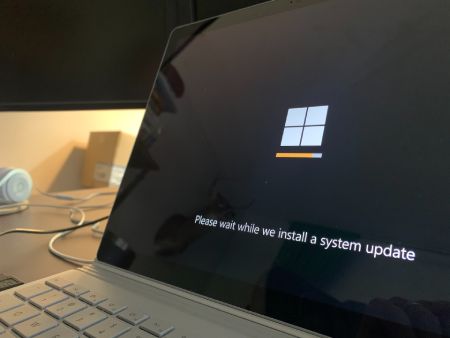
Volete aggiornare il vostro computer a Windows 10 e non sapete come fare? La soluzione migliori è quella di trovare i file di installazione e copiarli su un’unità flash.
In breve, avete bisogno di una ISO di Windows 10.
I file ISO non sono altro che immagini o copie esatte dei file system di Windows.
In questa guida, vi diremo come copiare i file di installazione di Windows 10 per aggiornare il vostro sistema operativo.
Vediamo insieme come fare!
I file ISO e i loro vantaggi
Forse volete sapere come scaricare la ISO originale di Windows 10 per installare il sistema operativo su un altro PC? Prima però, è importante che cosa sono questi file e quali sono i loro vantaggi.
In poche parole, un ISO è una copia esatta di un qualsiasi file come quelli di base di un disco rigido. Pertanto, quando vengono installati su un PC, si comportano proprio come se fossero originali.
Ovviamente, i file ISO non solo utilizzati solo per l’installazione di Windows 10, ma anche per creare copie virtuali di videogiochi, playlist musicali o software specifici.
Praticamente sono utili in qualsiasi situazione sia richiesto un backup, oppure semplicemente anche quando si vuole archiviare delle informazioni. Ecco quali sono i principali vantaggi dei file ISO:
- I file sono identici a quelli originali.
- È il formato migliore per la diffusione di file su Internet.
- Non si rischiano perdite di informazioni o modifiche strutturali.
- Essendo cloni di file originali, consentono di avere lo stesso sistema operativo su più dispositivi senza pagare.
- Sono utilizzati anche dai programmatori esperti.
- Sono perfetti per eseguire giochi o applicazioni pesanti senza compromettere il disco rigido del computer.
Adesso che sapete qualcosa di più sui file ISO, possiamo passare al fulcro di questo articolo: come usarli per avere una copia esatta dell’immagine di Windows 10.
Continuate a leggere!
Come scaricare l’ISO di Windows 10 senza product key
Prima di sapere come scaricare gratuitamente la ISO ufficiale di Windows 10, è necessario prendere in considerazione alcuni elementi. Innanzitutto, la cosa più importanza è avere un PC con i requisiti necessari a supportare il sistema operativo. Pertanto, verificate che il vostro computer abbia almeno le seguenti caratteristiche:
- Una CPU di potenza pari o superiore a 1 GHz.
- Una memoria RAM di almeno 1 GB, se 2 GB è meglio ancora.
- Un sistema operativo di base a 64 bit, ma è possibile installare Windows 10 anche a 32 bit.
- Una scheda video compatibile con DirectX 9 o successivi.
- Una risoluzione dello schermo di 800 x 600 pixel o superiore.
Oltre ai requisiti tecnici del vostro computer, un’altra cosa fondamentale per scaricare la ISO di Windows 10 è una buona connessione a Internet. Essendo questi file di grandi dimensioni, se il collegamento non fosse ottimale potreste impiegarci addirittura giorni. Per verificare la velocità del vostro modem, consultate questo sito web: https://www.speedtest.net/it.
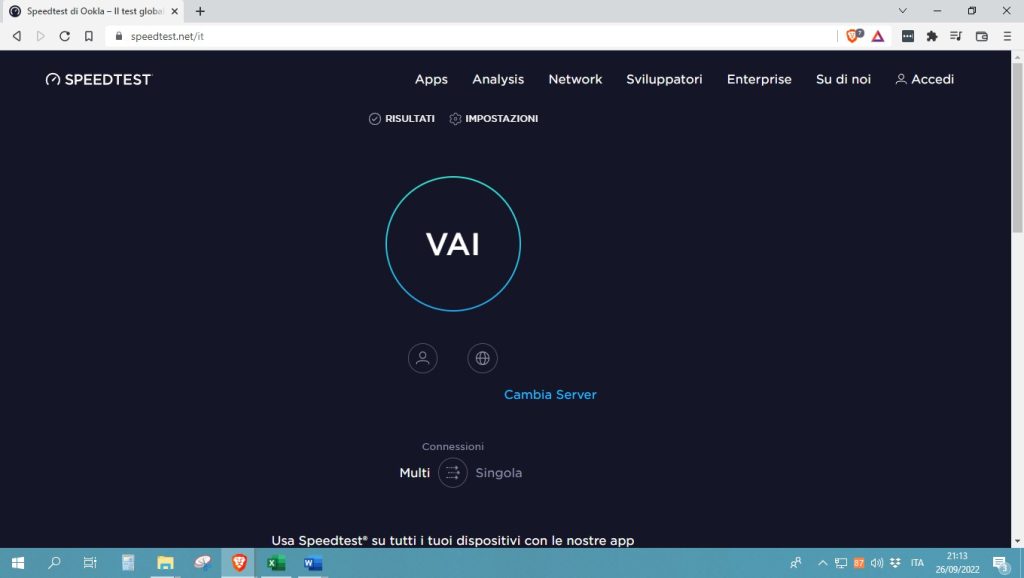
Una volta conclusi i controlli preventivi… è tempo di passare allo step successivo, ovvero scaricare la ISO di Windows 10!
Seguendo queste istruzioni, vi diremo come scaricare e installare la ISO di Windows 10 originale senza product key, dunque senza pagare nulla. Tuttavia, se il sistema operativo in questione non è già presente sul vostro computer, dovrete acquistare prima una licenza.
Come aprire un file ISO
Volete sapere come aprire i file ISO in Windows 10 senza scaricare nulla, né programmi né altre tipologie di applicazioni? In realtà ciò non è possibile, infatti è necessario utilizzare alcuni tool. Ma non preoccupatevi: sono semplicissimi da installare e utilizzare!
Quindi, nel caso specifico dell’installazione di Windows 10 senza un product key, dovrete seguire questi passaggi:
- Andate sul sito ufficiale di Microsoft www.microsoft.com e fate clic su “Scarica ora lo strumento”.
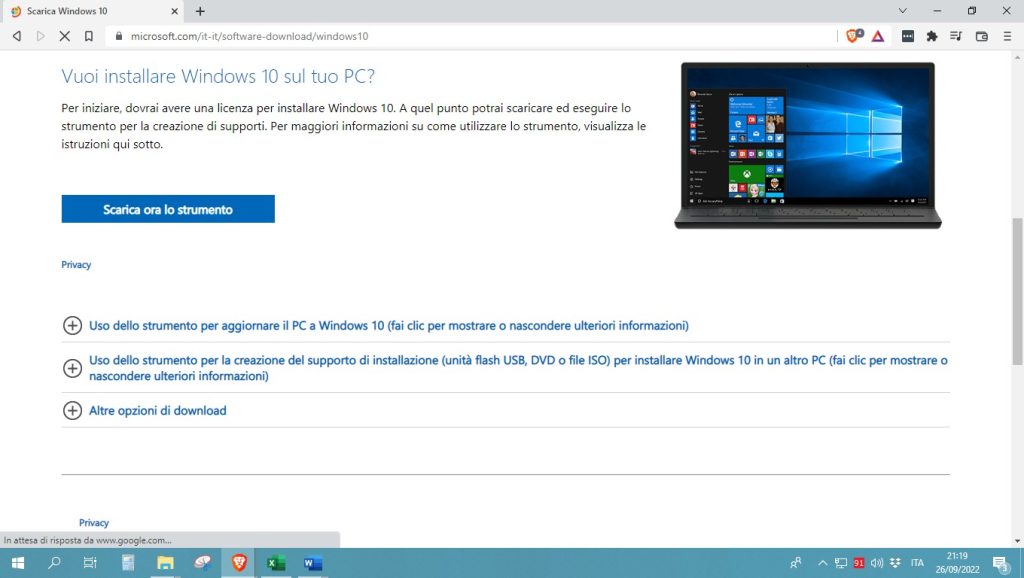
- Aprite il file .exe ed eseguite le operazioni preliminari di installazione.
- Fate clic su “OK” e poi su “Crea supporti di installazione“.
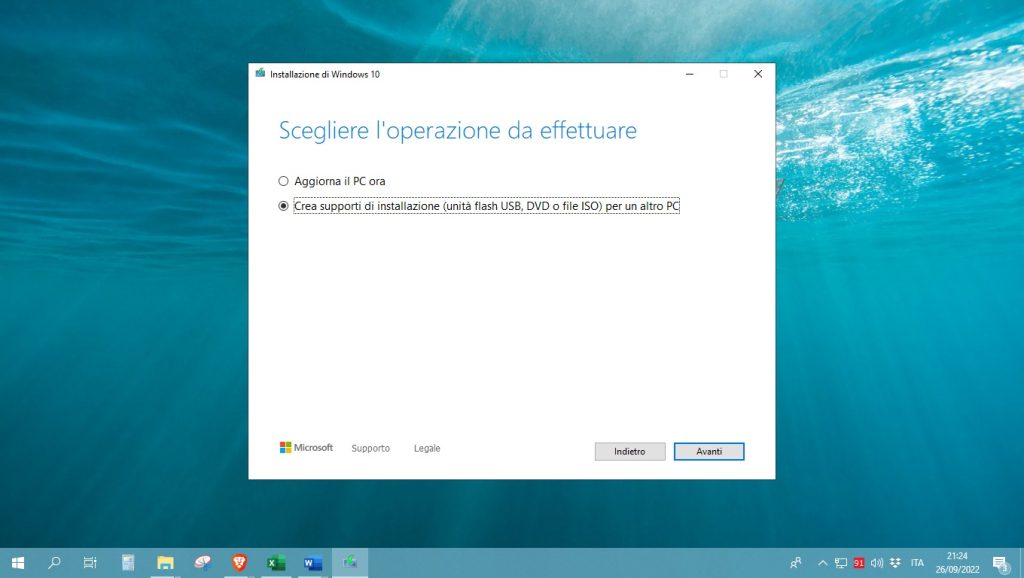
- Selezionate la lingua, l’edizione e l’architettura di Windows 10.
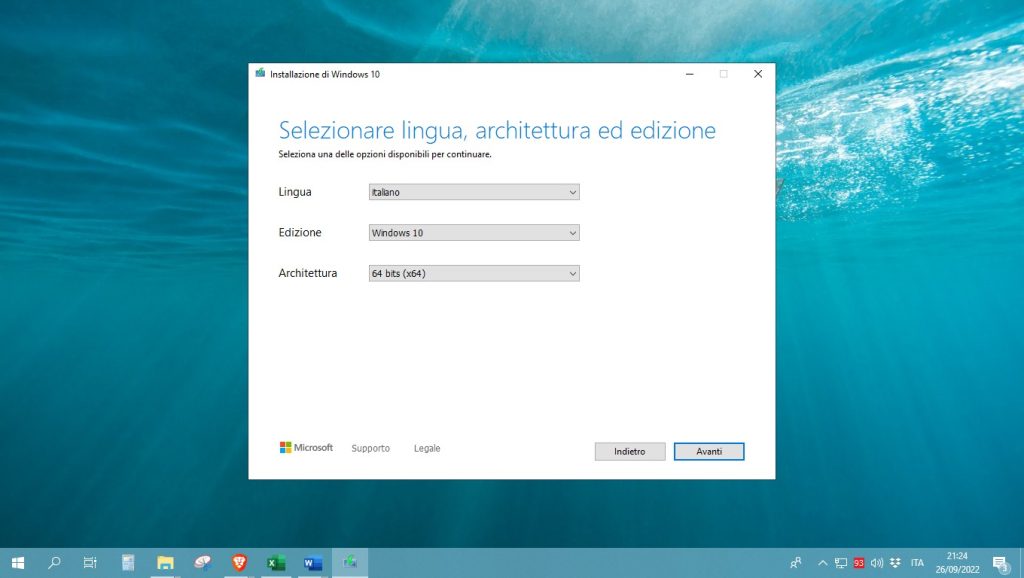
- Cliccate sull’opzione “File ISO” e scegliete la posizione in cui desiderate salvare il file.
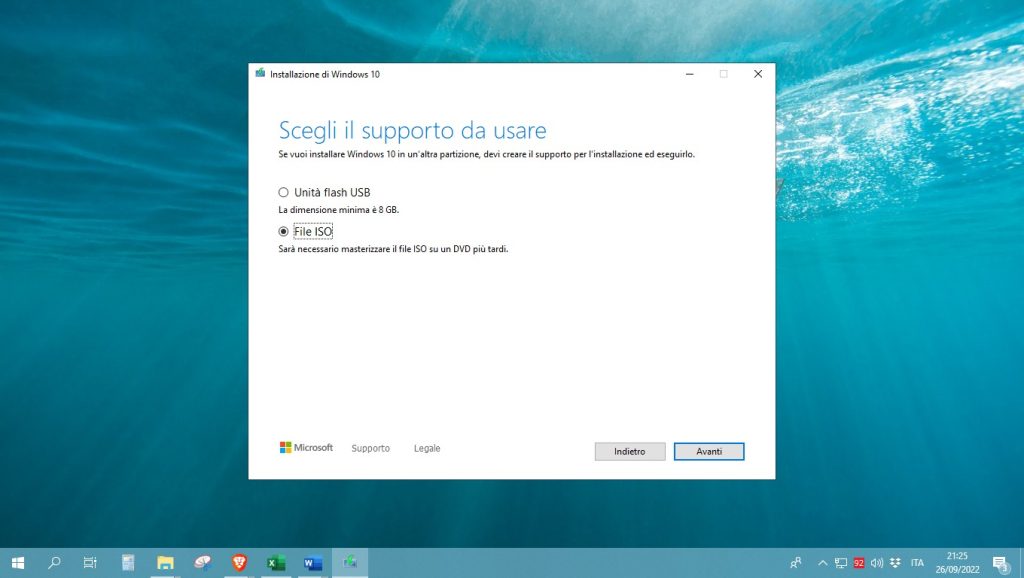
- Attendete il completamento del processo, la quale durata dipende dalla velocità della connessione a Internet.
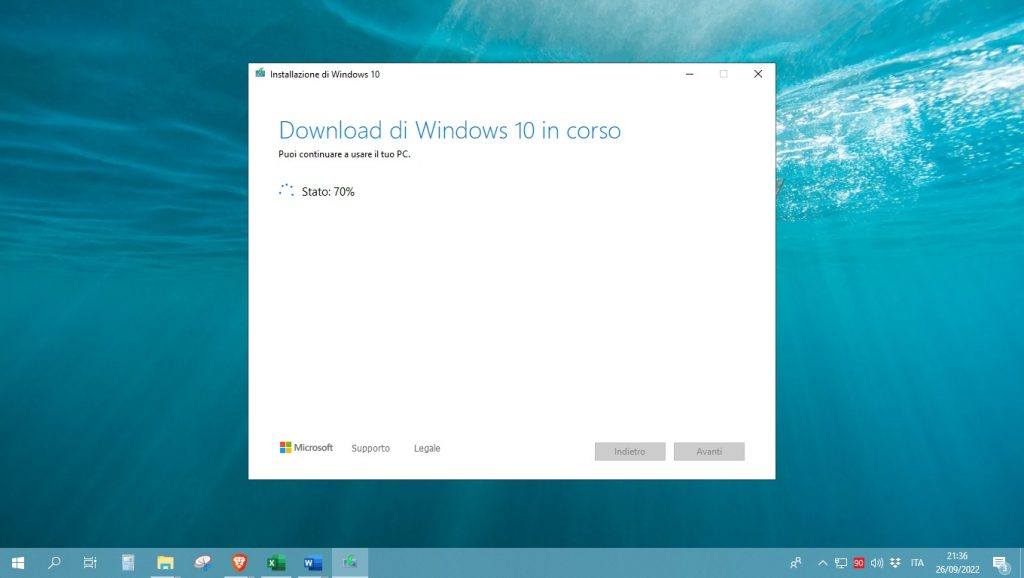
- Masterizzate i file ISO scaricati su un DVD vuoto o un’unità flash.
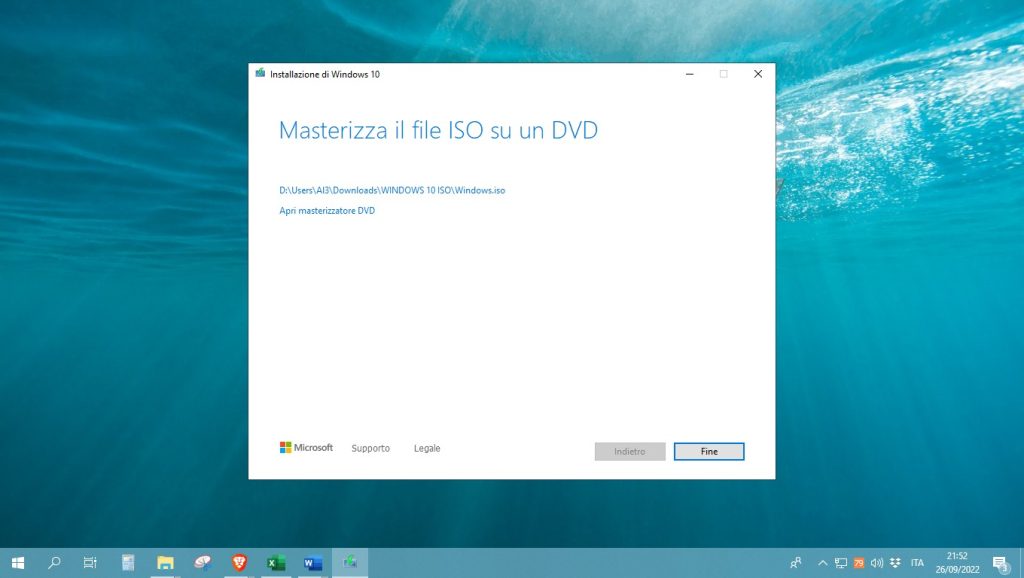
NOTA: per l’ultimo passaggio è possibile utilizzare lo strumento già integrato in Windows o scaricare un programma apposito. Tra i più utilizzati ci sono Nero, CDBurnerXP, ImgBurn, Ubuntu e Rufus.
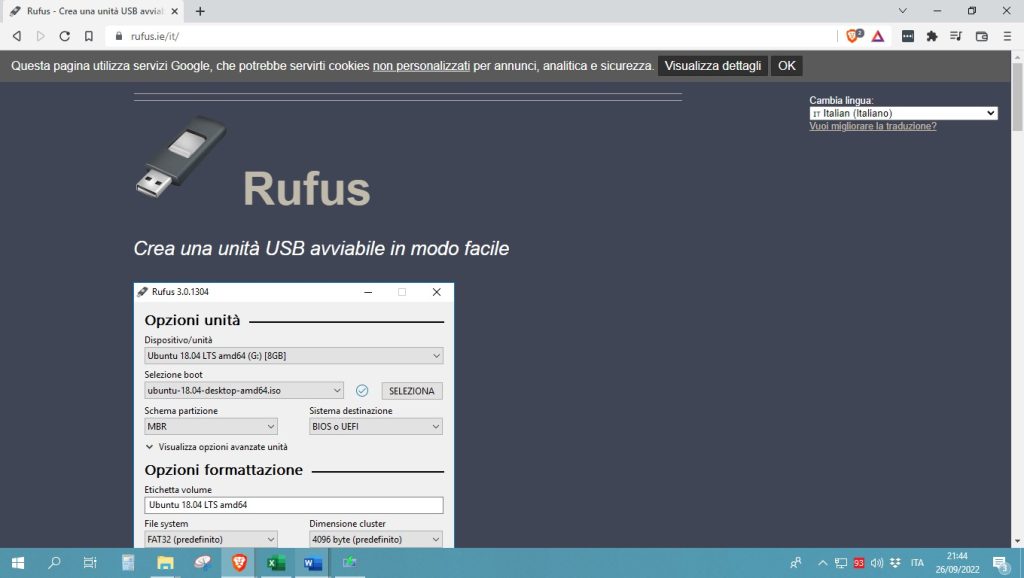
Come scaricare l’ISO di Windows 10 senza Media Creation Tool
Adesso probabilmente vi starete chiedendo: “Ma come scaricare la ISO di Windows 10 senza Media Creation Tool?”. Ecco qui la risposta!
Innanzitutto, vi diciamo che sì, è possibile. La prima cosa che dovete fare è visitare il sito ufficiale di Microsoft e in più dovrete necessariamente avere già installato una delle versioni precedenti del sistema operativo sul vostro computer. Così facendo, potrete scaricare il file ISO di Windows 10 direttamente.
E invece, come si fa per scaricare l’ISO di Windows 10 senza il codice prodotto e senza aver installato un sistema operativo simile prima sul computer?
Supponiamo che abbiate un PC Mac o Linux. Seguite questi passaggi:
- Recatevi sul sito ufficiale di Windows.
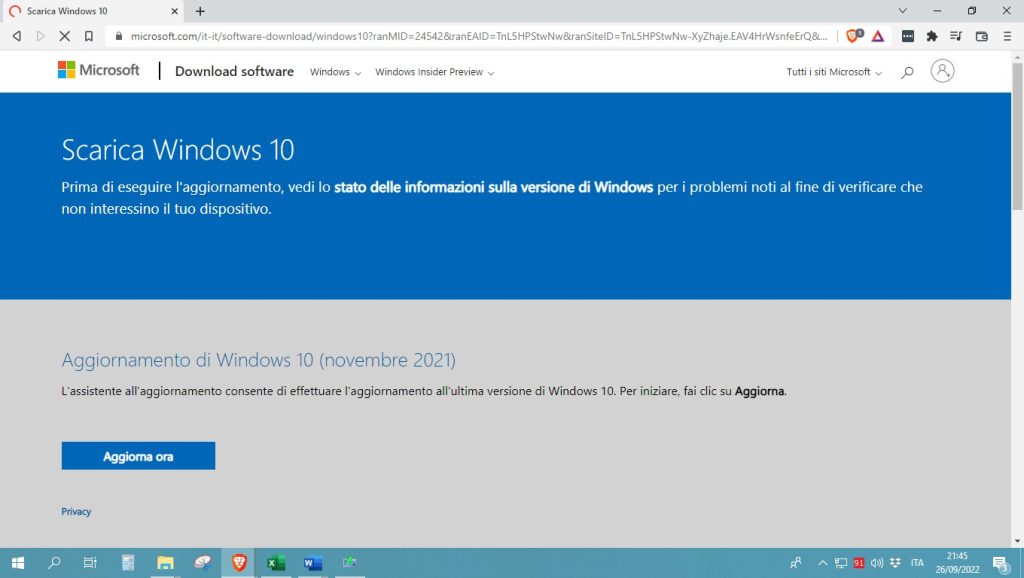
- Selezionate l’opzione “Windows 10” dal menu dei download.
- Scegliete la lingua del prodotto e premete “Conferma“.
- Cliccate sull’opzione relativa al vostro sistema operativo, se è a 32 o a 64 bit.
- Attendete un po’ di tempo per il completamento del download.
Ci sono anche altre soluzioni alternative al Media Creation Tool di Windows. Tra le più note c’è Office ISO Download Tool, un software gratuito che non richiede installazione e che vi dà la possibilità di scaricare non solo il sistema operativo, ma anche la suite Office, ad esempio. La procedura viene eseguite direttamente dai server dell’azienda.
Se siete interessati a capire come scaricare l’ISO di Windows 10 con la procedura suddetta, ecco cosa dovete fare:
- Andate al sito ufficiale di Microsoft.
- Fate clic sulla voce “Windows ISO Downloader.exe” al centro della pagina.
- Eseguite il file .exe e accedete al menu “Seleziona modifica“.
- Scegliete la lingua desiderata e se il vostro sistema operativo è a 64 o 32 bit.
- Copiate i file ISO su un DVD o un’unità flash.
NOTA: copiando i dati su un’unità flash, per far sì che quest’ultima sia utilizzabile come supporto per l’installazione, dovrete utilizzare uno strumento apposito per la sua creazione.
Come scaricare la ISO di Windows 10 su USB
Abbiamo parlato di unità flash, quindi adesso sarete interessati a capire come scaricare la ISO di Windows 10 su USB. La procedura non è difficile e deve essere eseguita tramite il Media Creation Tool. Ovviamente, prima di iniziare tenete a portata di mano la vostra chiavetta, la quale deve avere una capacità minima di 8 GB.
Seguite dunque queste istruzioni:
- Collegate la chiavetta a una delle porte USB del computer.
- Scaricate e aprite Media Creation Tool dal sito ufficiale di Microsoft.
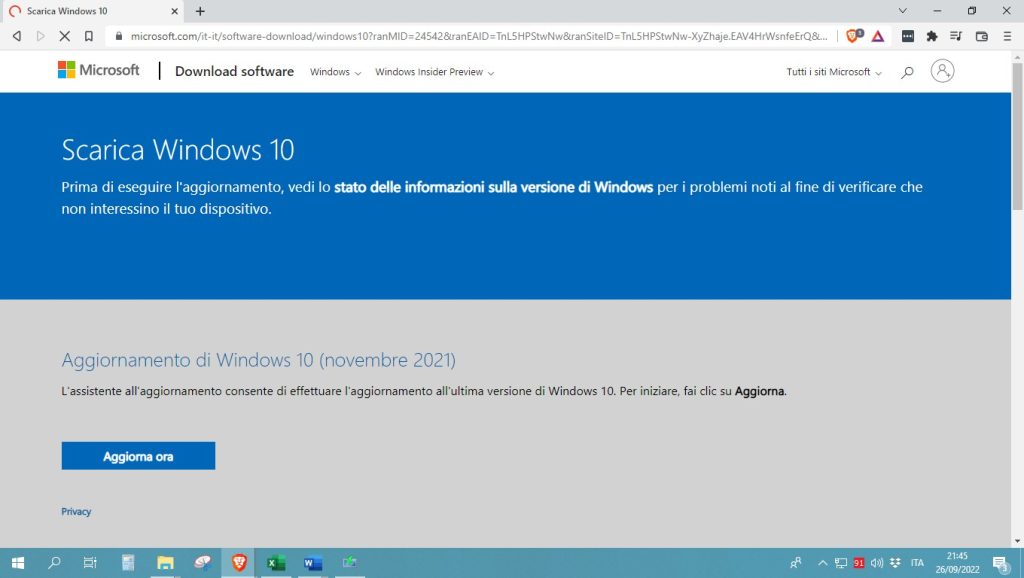
- Eseguite il file .exe e fate clic su “Crea supporto di installazione“.
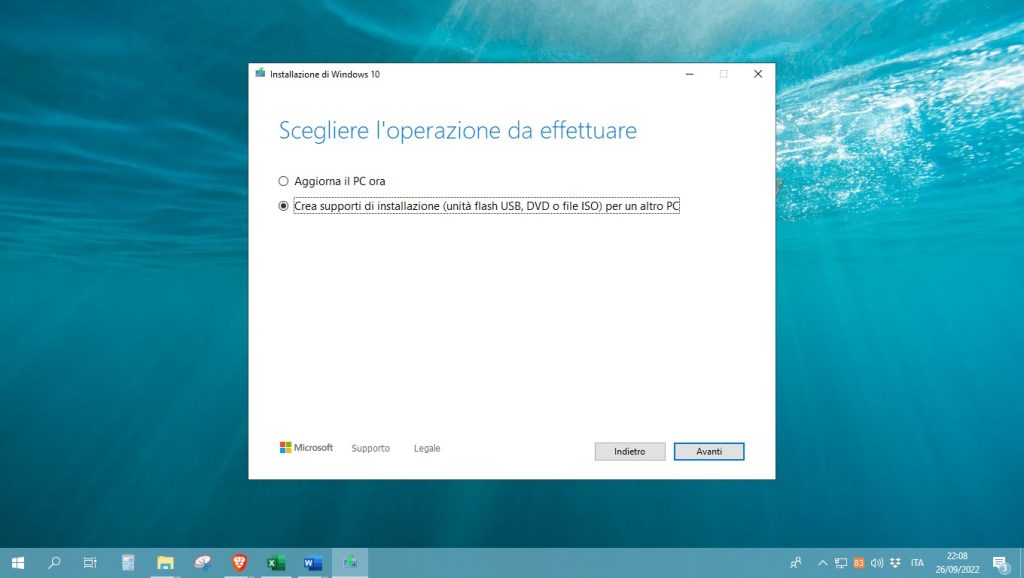
- Seguite i passaggi e scegliete la chiavetta USB come supporto da utilizzare.
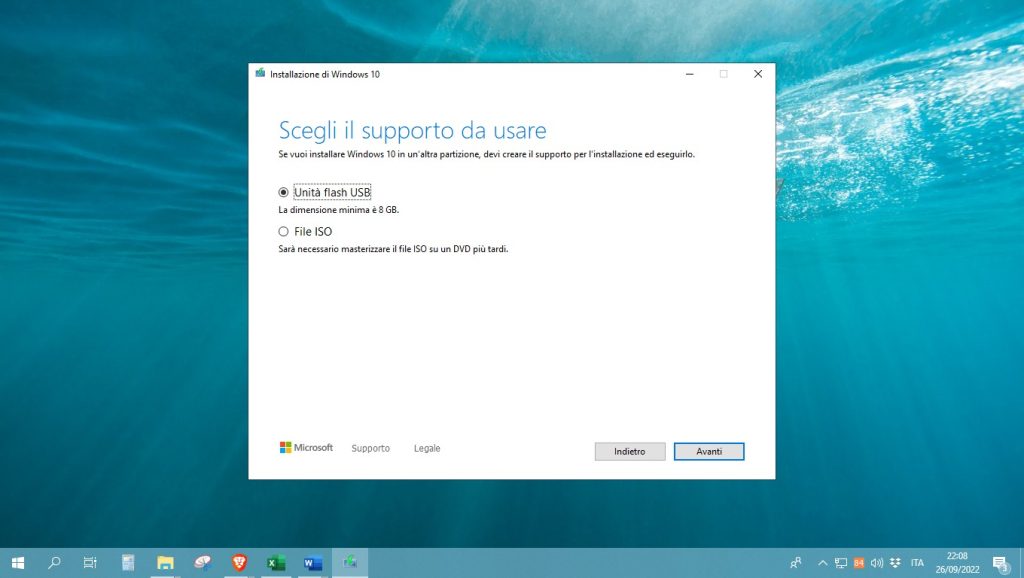
- Attendete un po’ per il download e il gioco è fatto.
Al termine del processo, la vostra chiavetta USB potrà essere usata come supporto di installazione di Windows 10.
Avete visto? Sapere come scaricare un’immagine ISO è facilissimo! Per di più, Windows 10 è fornito stesso da Microsoft, per cui potete star tranquilli, non state commettendo nessun reato!
Come installare Windows 10 da file ISO
Questo ultimo punto della nostra guida è dedicato alla domanda “Come installare Windows 10 da file ISO?”. Tranquilli, anche in questo caso non è nulla di complicato!
Tutto ciò che dovrete fare è scaricare il file immagine Windows 10 sul vostro PC. In ogni caso, tutto dipende dal risultato che volete ottenere:
- Se desiderate installare Windows 10 sul computer attualmente in uso, vi basterà utilizzare un supporto adeguato direttamente sul vostro dispositivo.
- Se volete installare Windows 10 su un altro PC, dovrete creare il supporto per l’installazione sul computer che utilizzate abitualmente e poi utilizzarlo sull’altro.
In ogni caso, la procedura è la stessa. Dopo aver inserito l’unità flash, vi basterà seguire le istruzioni riportate dallo strumento di creazione. Attendete qualche minuto affinché tutti i file vengano copiati o, in alternativa, recatevi nel BIOS e scegliete il supporto come dispositivo di avvio al momento dell’accensione del computer.
Una volta visualizzata la schermata d’installazione, selezionate la lingua, il formato dell’ora e le altre opzioni. Seguite poi questa procedura:
- Specificate l’edizione di Windows 10 che desiderate installare.
- Premete su “Aggiorna il sistema operativo senza cancellare i dati” o “Personalizza“.
- Formattate la partizione in cui è stato installato il sistema operativo. Ricordate che questa operazione cancellerà tutti i dati presenti, quindi prima eseguite un backup.
- Scegliete la partizione in cui installare Windows 10 e premete “Installa“.
Al riavvio del PC, il sistema operativo sarà pronto per essere utilizzato. A questo punto, non vi resta che eseguire una configurazione rapida o proseguire con la procedura guidata per personalizzare le preferenze.
Adesso sapete come scaricare l’ISO di Windows 10: non avete scuse, aggiornate il vostro sistema operativo senza rischi, costi e procedure macchinose!
Cosa fare se non si riesce ad aprire il file ISO
Potrebbe accadere che, dopo aver eseguito una di queste procedure, il file ISO non si apra o che si verifichi un qualche problema. In questo caso, cosa è possibile fare? Non c’è nulla di cui preoccuparsi, ecco alcune soluzioni:
- Programmi non adatti: se non si dispone di un programma per aprire i file ISO, forse il problema è proprio questo. Scaricatene uno o, in alternativa, cliccate su “Apri come” e selezionatelo.
- File ISO vuoti o incompleti: ciò fa sì che l’installazione non venga eseguita correttamente. La soluzione è scaricare nuovamente il file
- Infezione dell’ISO con malware: le ISO non sono esenti da malware. Pertanto, è possibile utilizzare uno scanner online per assicurarsi che tutto funzioni correttamente.
- La versione dell’ISO non è corretta: seppur non accada spesso con Windows 10, può succedere la versione ISO cambi in alcune circostanze. In questo caso, è necessario mettersi in contatto con gli sviluppatori.
- File ISO danneggiato: esistono alcuni programmi che consentono di ripristinare i file ISO danneggiati, al fine di ripararli se fossero danneggiati.
- File ISO criptati: devono essere decriptati prima di essere utilizzati su un nuovo dispositivo.
- File ISO con restrizioni: alcuni file possono essere ristretti in alcuni paesi. Se volete maggiori informazioni, vi basterà fare una breve ricerca su Google.
- File monouso: alcuni file ISO possono essere utilizzati solamente una volta. In questo caso, dovrete ripetere la procedura di download da capo.
- Antivirus: alcuni antivirus spesso bloccano le ISO per precauzione. In questo caso, è sufficiente disattivarli mentre l’installazione è in corso.
Nonostante i vari problemi elencati qui sopra, ci teniamo a dirvi che di solito i file ISO non causano grandi problemi, anzi, offrono molti vantaggi agli utenti e consentono di aggiornare i sistemi operativi senza troppe complicazioni.
Conclusioni
Avete letto il nostro articolo fino alla fine, ciò vuol dire solo una cosa: sapete perfettamente come scaricare l’ISO di Windows 10!
Masterizzare un’immagine ISO è molto più semplice, nonché più sicuro, che copiare direttamente il contenuto su un disco. Questi file sono facilissimi da gestire e non a caso sono i più utilizzati per questa tipologia di operazione e non solo per Windows 10, ma anche per GNU/Linux.
L’uso dei file ISO si è diffuso molto negli ultimi anni, in quanto tra i più pratici in assoluto. Inoltre, consentono di risparmiare molto in termini di spazio sul disco rigido. Vengono impiegati anche per i backup digitali, i quali vi ricordiamo essere importantissimi quando si apportano modifiche drastiche al computer.
Ora che sapete come fare scaricate la ISO di Windows 10, seguite le istruzioni riportate sopra e godetevi il vostro nuovo sistema operativo! Alla prossima!
Altri articoli popolari:
- Come Recuperare i File Cancellati dal PC? La Guida…
- Il Miglior Tablet Windows (anche Economico) - Classifica…
- Il Miglior Computer Fisso (Anche PC Desktop) - Recensioni,…
- Il Miglior PC Portatile (Anche Economici) - Classifica 2023
- Come Recuperare i File Cancellati dal Cestino su Windows?
- Il Miglior Hard Disk Esterno - Recensioni, Classifica 2023









